细心的小伙伴发现win10电脑桌面的图标上有防火墙标志,强迫症的小伙伴看着特别难受,有什么办法能去除防火墙标志?其实只要打开控制面板,在用户账户中的“更改用户账户控制设置”更改即可,现在给大家分享具体的解决教程。
取消win10桌面防火墙图标的步骤:
1、右击开始菜单,选择控制面板,打开控制面板窗口。
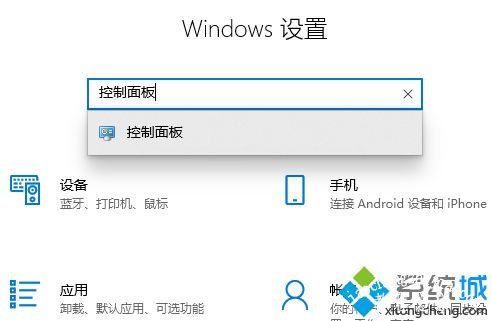
2、打开用户账户中的“更改用户账户控制设置”项。
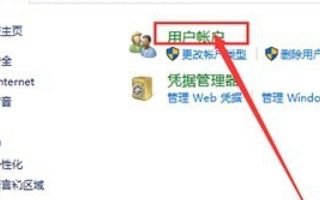
3、将滑块拖到最下面,点击确定,重启电脑。

4、双击左侧“本地用户和组”选项,并点击下面的“用户”选项。
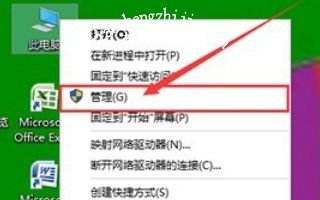
5、在打开的窗口中, "帐户禁用" 之前将钩子删除, 确定退出。
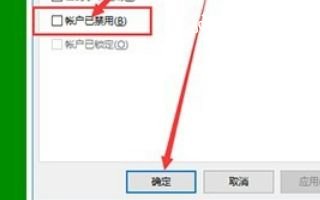
6、再看看桌面上的小盾牌图标, 它就没了。我们可以像以前一样使用 WIN10。

按照上述步骤设置后,win10系统桌面图标就没有防火墙标志了,简单有效的解决方法。














